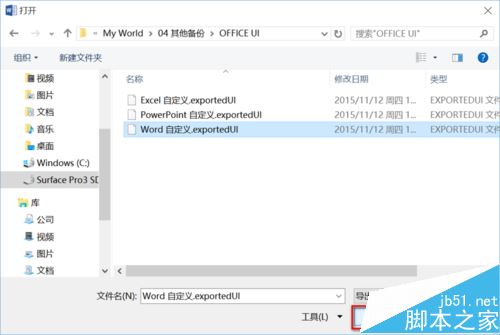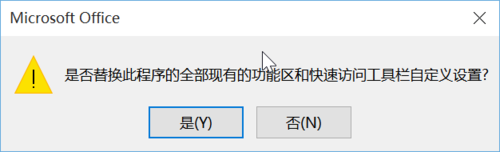OFFICE2016已经发布。和其他人相比,它正在慢慢开始更新和使用。可能你在之前的界面中设置了很多自定义的常用按钮布局,但是在使用新界面的时候,都是空白的。现在我将教你如何保存界面布局:
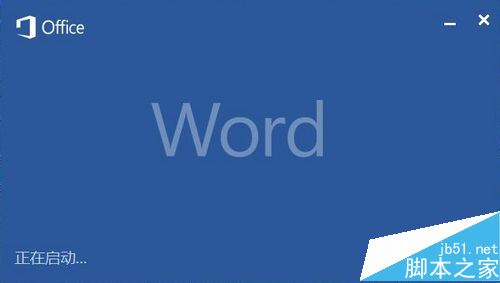
如何在Word2016中保存界面布局?
首先,打开一个空白的Word2016文档,随意打开一个即可。这里是用来演示的,但是可以在当前的操作界面使用,不会影响当前的内容数据。
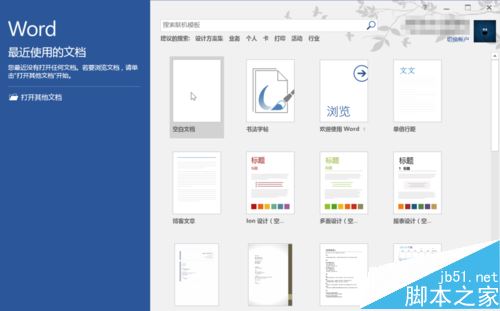
然后在编辑界面,左上角的“文件”按钮进入“文件”详细界面,可以进一步设置;
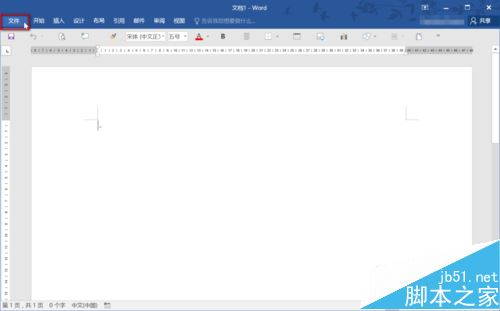
进入“文件”明细界面后,在该界面找到“选项”按钮,然后点击进入“选项”的具体操作界面;

在“选项”界面的左栏中找到“快速访问工具栏”。点击后,在左侧界面找到“导入/导出”按钮,从下拉选项中选择“导出所有自定义设置”,开始导出界面配置文件。
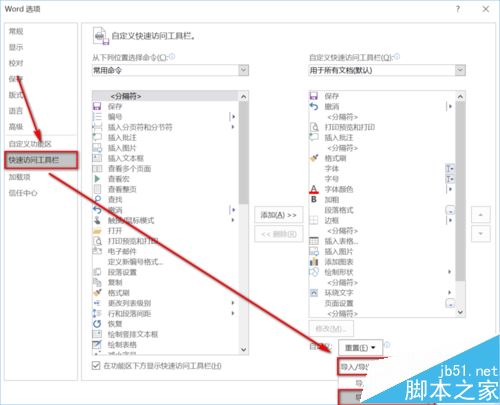
最后,选择合适的存储路径,保存该接口配置的备份文件。无论您将来去哪里,都可以通过将此文件导入Word来恢复到当前的备份界面。
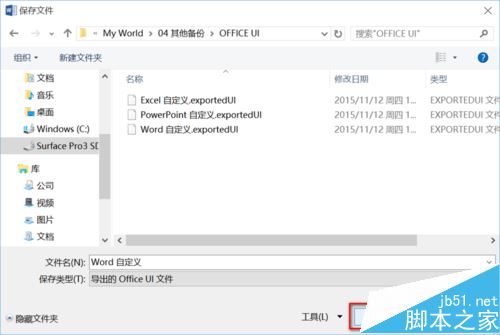
Ps:导入操作也很简单,就是在上面步骤4的基础上,点击导入/导出按钮,从下拉选项中选择导出所有自定义设置,开始导入界面配置文件;
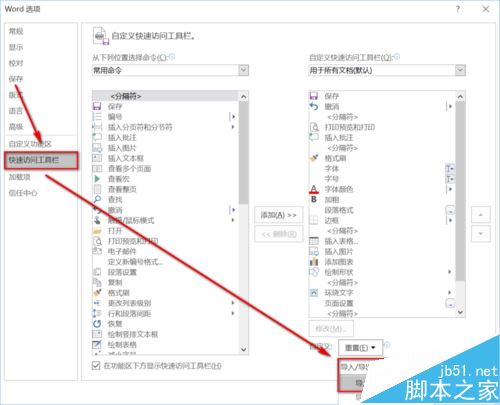
在导入过程中,系统会提示您确认是否真的要导入此配置文件。如果您的布局也很重要,建议在导入此配置文件之前备份当前布局。否则,导入的配置将覆盖当前的接口配置。